I denna virtuella arbetsmiljö som vi har befunnit oss i är det svårt att ha alla på samma sida. Lyckligtvis har Zoom utarbetat ett sätt att ha alla deltagare i ett möte för att kunna samarbeta på en delad styrelse. De har döpt detta till "Zoom Whiteboard".
Zoom Whiteboard tillåter användare att skriva, rita och slutligen dela en virtuell bit av duk som kan redigeras i realtid av alla deltagare i ett samtal. Du kan föreställa dig hur användningen av detta kan vara obegränsad.
Innehåll
Hur man får och delar Whiteboard på Zoom
Eftersom whiteboardfunktionen i Zoom är en form av skärmdelning kan endast en whiteboard användas åt gången. Följ den här guiden för att komma åt din whiteboard och dela den med gruppen.
På PC
Steg 1 : Gå med i/håll värd för ett Zoom-möte .
Steg 2 : Klicka på knappen "Dela skärm" längst ned på skärmen. Detta kommer att få upp ett fönster med alla dina öppna applikationer.

Steg 3 : Välj alternativet "Whiteboard" och klicka på "Dela"
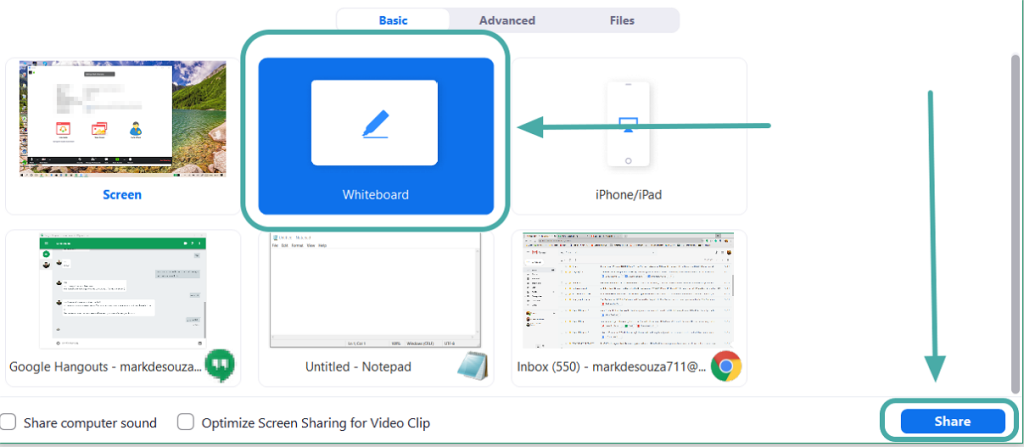
På telefon
Steg 1 : Gå med i/håll värd för ett Zoom-möte.
Steg 2 : Tryck på knappen "Dela" längst ned på skärmen. tryck sedan på alternativet 'Dela whiteboard'.
Hur man använder Zoom whiteboard för kontorsarbete
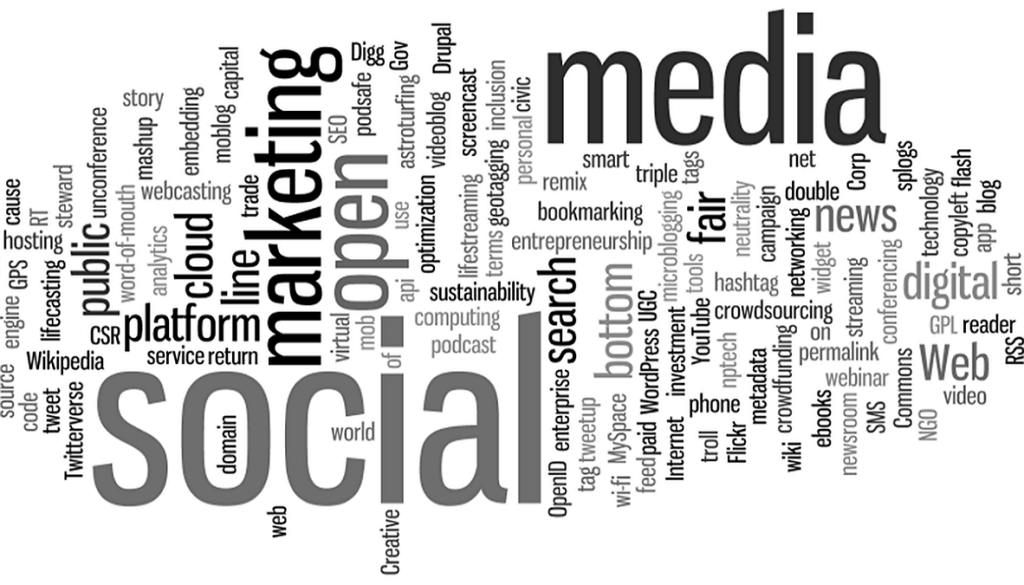
Zooms Whiteboard är i grunden ett virtuellt papper. Det bästa är att det kan ses och redigeras av alla på samtalet, i realtid. Här är några sätt du kan använda Whiteboard i din arbetsdag.
Idéation
Med hjälp av textrutan kan deltagarna skriva ner idéer om ett visst ämne. För att undvika förvirring kan varje deltagare använda en annan färgad text.
Ord moln
Ordmoln är ett bra sätt att få kreativiteten att flöda. Den arbetar utifrån begreppet ordförening, och hjälper till att bygga idéer och skapa en gemensam grund.
Omröstningsfrågor
För att ta reda på den vanligaste åsikten om ett ämne kan en användare skriva ett uttalande och ge alternativ. Deltagarna kunde sedan anonymt markera det svar de föredrar.
Projekt planering
Användare kan lista ut de uppgifter som ska täckas av varje person. Deltagarna kan erkänna sin del av arbetet och skrapa av det när det är klart.
Hur man använder Zoom whiteboard för att spela spel
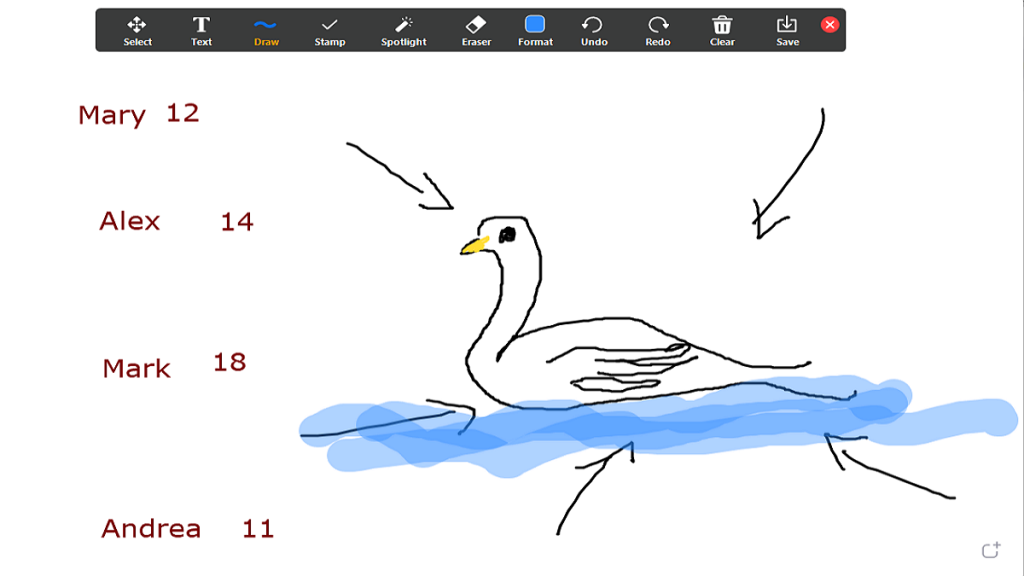
Förutom jobbrelaterade saker kan Zoom whiteboard användas på dina spelkvällar och andra virtuella sociala sammankomster.
Att hålla en rättvis poäng
Det bästa sättet att se till att allas poäng är korrekta och inte har manipulerats är att sända den så att alla kan se. Detta kan användas för alla spel som kräver poängsättning och poängräkning.
Bildbok
Det här klassiska spelet att rita och låta andra gissa vad det är kan spelas ganska bra med hjälp av Zoom whiteboard. Dela helt enkelt whiteboardtavlan och börja rita på den med hjälp av ritverktygen som finns överst. Resten av deltagarna måste gissa ordet som dras innan tiden är ute.
X och 0
Ett gammalt spel med X och 0 kan vara ett roligt sätt att fördriva tiden. Byt bara ut papperet mot en Zoom whiteboard och du är redo att gå.
Trivia
Har du någonsin velat bli en quizmaster? Med hjälp av Zooms whiteboard kan användare hålla en triviatävling . Värden kan använda textrutan för att skriva en fråga, och den första deltagare som svarar vinner omgången. Glöm inte att tilldela färger till olika deltagare, annars vet du inte vem som svarade på frågan först!
RELATERAT: Bästa appar för videosamtal med skärmdelningsalternativ
Hur man använder Zoom whiteboard för skojs skull
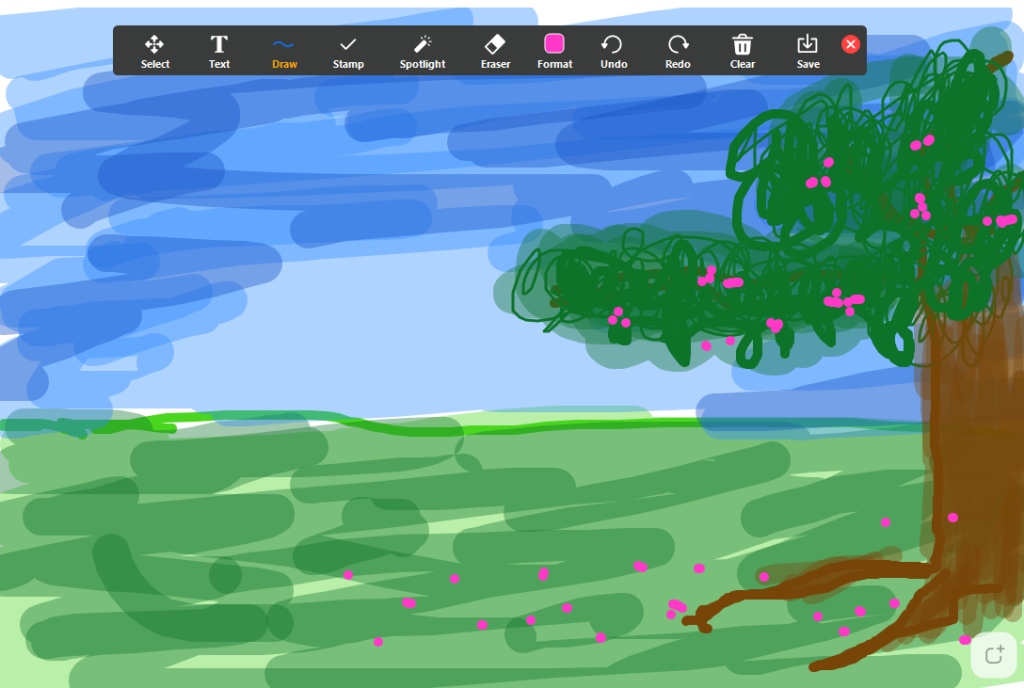
Ibland vill man bara slappna av och inte göra någonting. Låt tankarna vandra och använd Zoom whiteboard för att fånga dina tankar. Du behöver inte ens ha någon på telefon för att använda den! Skapa helt enkelt ett möte och dela whiteboarden.
Teckning
Om du känner dig konstnärlig, fortsätt och använd Zoom whiteboard för att fånga några av dina teckningar. Eller kanske du bara känner för att klottra? Använd ritverktygsfältet för att skapa ditt nästa virtuella mästerverk.
Zoom Whiteboard kan användas för en mängd olika ändamål. Tänk bara på det som ett delat papper. Glöm inte att du kan spara Whiteboarden efter ett möte och skicka den till alla. Använder du Zoom whiteboard till något annat? Låt oss veta i kommentarerna nedan.


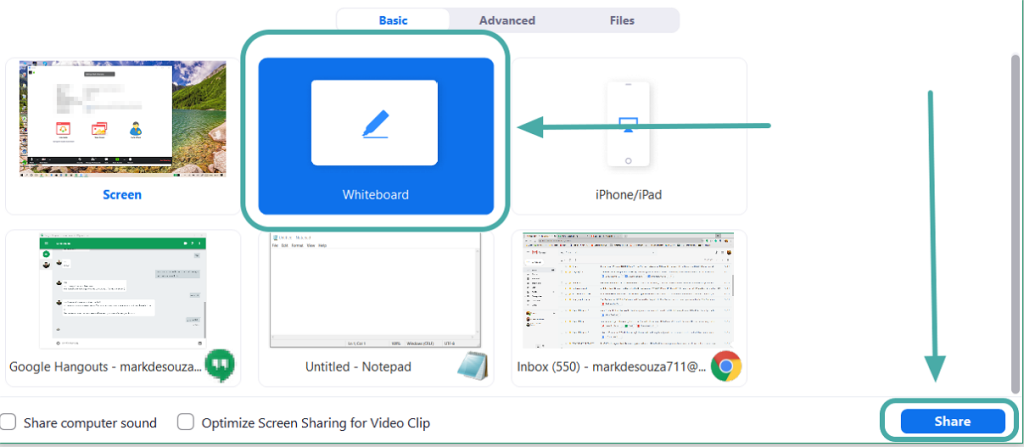
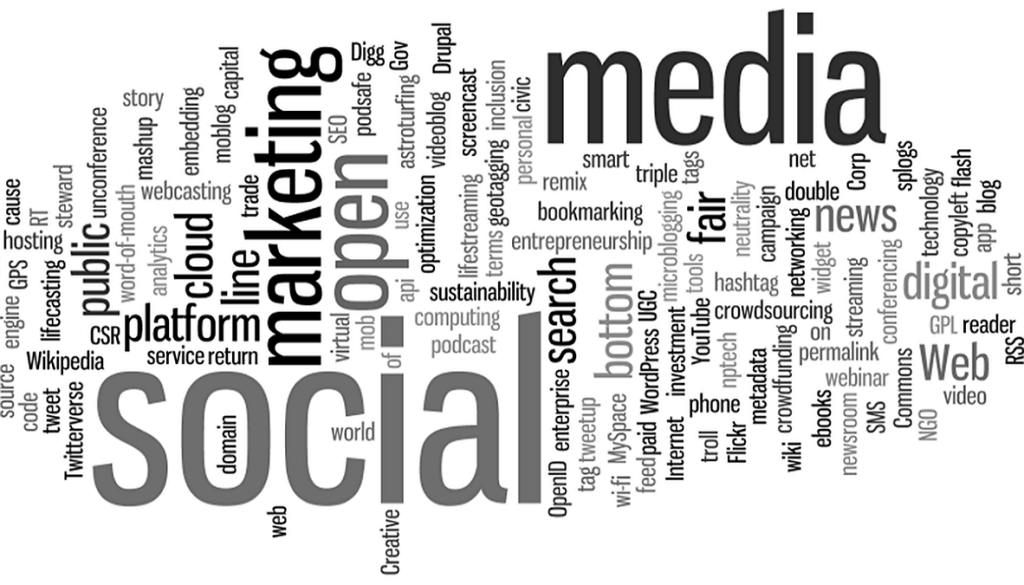
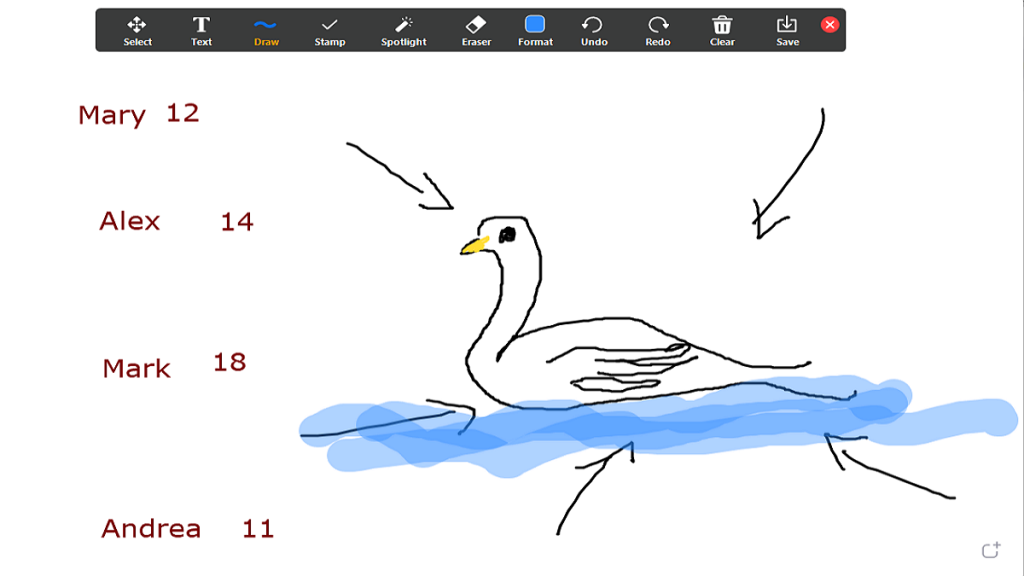
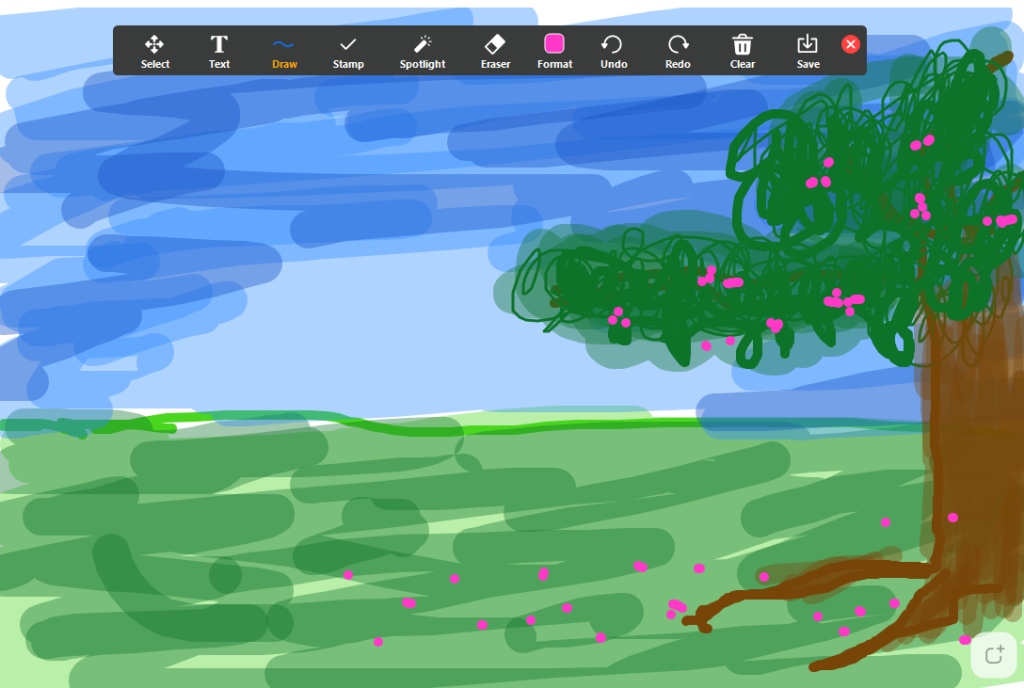











![Hur man avinstallerar McAfee på Windows 11 [5 sätt] Hur man avinstallerar McAfee på Windows 11 [5 sätt]](https://blog.webtech360.com/resources8/images31/image-4917-0105182719945.png)












![Ta reda på hur du gör försättssidor i Google Dokument [Enkla steg] Ta reda på hur du gör försättssidor i Google Dokument [Enkla steg]](https://blog.webtech360.com/resources3/images10/image-336-1008140654862.jpg)

